PDF, bir, iki, üç veya daha fazla kaydı, görüntülenecek eksiksiz bilgiler ve birinde mantıksal ve etkileşimli yapılandırma için farklı öğelerle kapsülleyebilir. PDF çok katmanlı bir yapıya sahip olabileceğinden, kullanıcılar bu formatı nasıl en üst düzeye çıkaracaklarını bildiklerinde tüm dosyaları içinde düzenlemek çok verimlidir. PDF formatının birçok deneyimli ve aynı zamanda kullanıcısı olarak, farklı kayıt varyasyonlarının tek bir şekilde birleştirilmesi gerekir ve gerçek bir kafa karıştırıcı, sürece girmeniz gerekecek olmasıdır.
Şu anda bile birçok kullanıcı bunu zorlu bir görev olarak görüyor, ancak bugün sizin için her şeyi kolaylaştıracağız. Hangisini kullanacağınız konusunda piyasada gezinmek yerine neden buraya eklediğimiz birleşmelerle ilgili incelememizi okuyarak bir dakika geçirmiyorsunuz? Buna ek olarak, birleştirebilmeniz veya PDF'leri birleştir tek bir dokümana. Daha fazlasını öğrenmek için bu makaleyi bitirin!
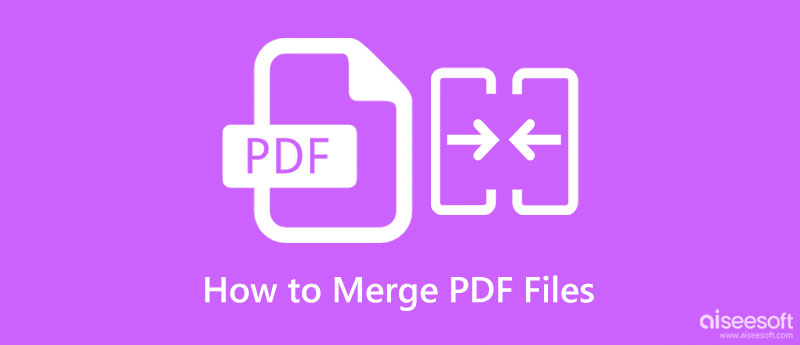
Okumadan ve PDF'leri nasıl birleştireceğinizi öğrenmeden önce, burada listelenen kullanabileceğiniz mevcut uygulamalara hızlı bir göz atalım. Bunu okuduktan sonra, karşılaştırma tablosunun bir sonraki bölümünde birleşme hakkında daha fazla bilgi edinebilirsiniz.
| Özellikler | Aiseesoft PDF Birleşme | Adobe Acrobat | SmallPDF | iLove PDF'i | SodaPDF |
| Birleştirme Yöntemi Seçenekleri | destekli | destekli | Pro için desteklenir | desteksiz | desteksiz |
| Yardım Seçeneği | destekli | desteksiz | desteksiz | desteksiz | desteksiz |
| PDF verilerinin önizlemesi | destekli | desteksiz | desteksiz | desteksiz | desteksiz |
| Internet Bağlantısı | YOK HAYIR | Evet | Evet | Evet | Evet |
| Kullanıcı Arayüzü | 4.5 yıldız | 4.5 yıldız | 4.5 yıldız | 4.0 yıldız | 4.0 yıldız |
| Performans Hızı | 4.5 yıldız | 4.5 yıldız | 3.5 yıldız | 4.0 yıldız | 3.5 yıldız |
| Ücret | Ücretsiz | Ücretsiz | Uygulama İçi satın alma ile ücretsiz aylık 12 ABD Doları ve yıllık 108 ABD Doları | Ücretsiz | Ücretsiz |
Buraya eklediğimiz PDF birleştiriciler ve birleştiriciler hakkında daha derine inmek isteyenler için, her biri için eklediğimiz bilgileri okusanız iyi olur. Size daha da fazla yardımcı olması için, kullanmayı seçtiğiniz uygulamaya göre burada verilen adımları okuyun ve uygulayın.
Aiseesoft PDF Birleşme birden çok dosya ve sayfa olsalar bile PDF dosyalarını nasıl birleştireceğiniz konusunda indirebileceğiniz basit ama etkili bir uygulamadır. Birleştirmedeki gücü kıyaslanamaz, çünkü PDF kullanıcılarının bu görevde ihtiyaç duyabilecekleri uygun işlevlerle tam donanımlı. Eski usul bir arayüzle bile, ilk kez kullansanız bile bu uygulamanın nasıl çalıştığını anlamakta zorluk çekmezsiniz. Aşağıda belirtilen adımları izleyerek sağladığı nihai birleştirmenin keyfini çıkarın.
%100 Güvenli. Reklamsız.
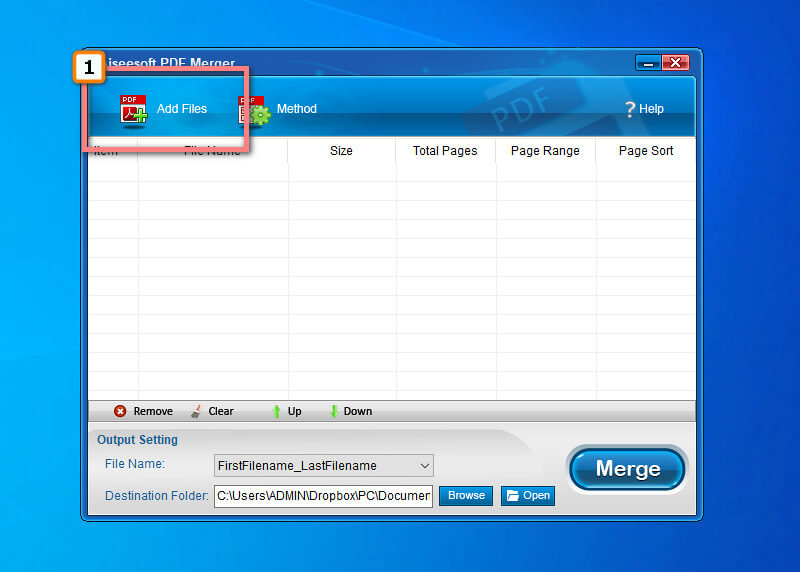
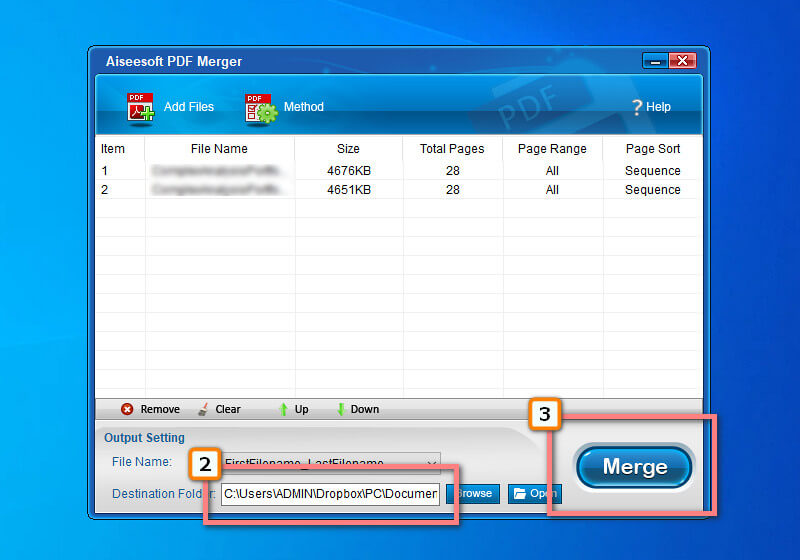
Adobe Acrobat web üzerinde kullanabileceğiniz popüler bir çözümdür. Uygulama, PDF formatının üreticisi olan Adobe tarafından desteklenmektedir, bu nedenle, doğal olarak, formatla çalışmak için bir uygulama oluşturacaklar. Uygulamadan bu yazıda bahsedildiği için ek bir özelliği olduğunu belirtmekte fayda var. PDF kompresörü dosya boyutunu hızla küçültmek için. Aynı yönetim altında geliştirilen aplikasyonun aksine, on-point arayüzü sayesinde kullanımı çok daha kolay ve amacı sadece birleştirme odaklı. Dolayısıyla, bu Adobe birleştirme PDF uygulamasını kullanmak istiyorsanız buradaki adımları izleyin.
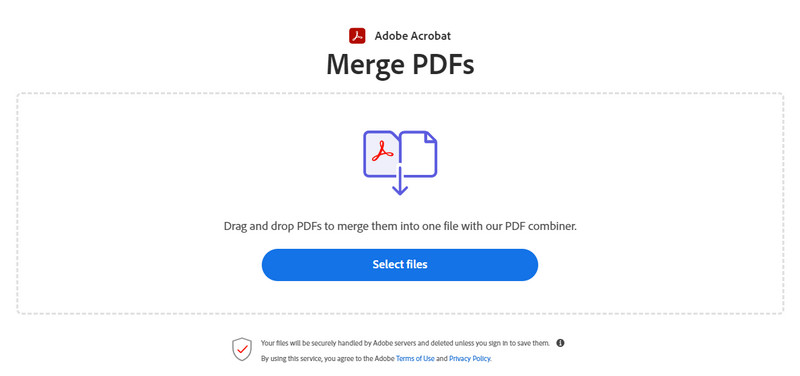
SmallPDF birleştirme korkunç olduğu için sadece küçük değildir. Adında bir PDF olduğundan, bu uygulamanın bir PDF editörü ve PDF sorunlarınızı çözebilir. Burada yaptığınız tüm işlemler güvenlik altına alınır ve bir saat sonra otomatik olarak silinir, bu nedenle istismar konusunda endişelenmenize gerek yok çünkü burada olmayacak. Ancak, ücretsiz sürümünü kullanıyorsanız, tercihinize göre PDF ayarlarını değiştirmek mümkün değildir. Profesyonel sürümüne kaydolmak, bunu kullanırken PDF'nizde daha fazlasını yapmanızı sağlar; bir dolara mal olabilir, ancak nispeten ucuzdur. Buradaki adımlarla bu uygulamanın dosyaları nasıl birleştirdiğine hızlıca bir göz atalım.
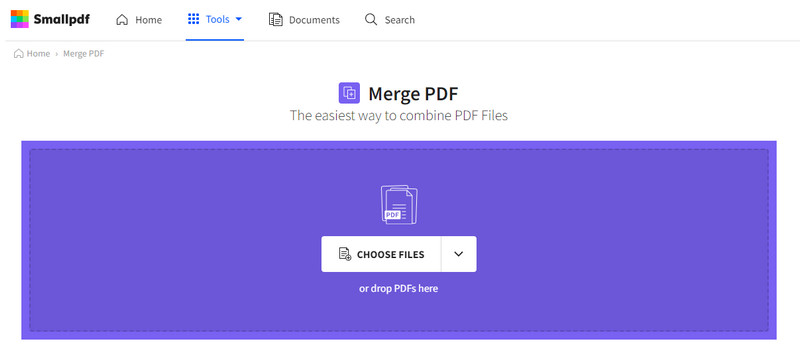
iLovePDF birleştirme, PDF dosyalarınızı kolayca işlemek için kullanabileceğiniz başka bir uygulamadır. Uygulama, basitleştirilmiş bir arayüze sahiptir ancak aşağıdaki gibi özelliklerle zenginleştirilmiştir: PDF'leri kırpma. Uygulamanın kullanımı ücretsiz olsa da, hızlı PDF değişiklikleri yapması gereken kullanıcılar ve profesyoneller için yine de yararlıdır. Ayrıca, kullanmaya devam etmek için uygulamaya girmenize gerek yoktur, bu da işlem sırasında zaman kazandırır. Genel olarak, uygulamanın bu süreci hafife almak ve etkili bir şekilde almak isteyenler için iyi bir seçim olduğunu rahatlıkla söyleyebiliriz.
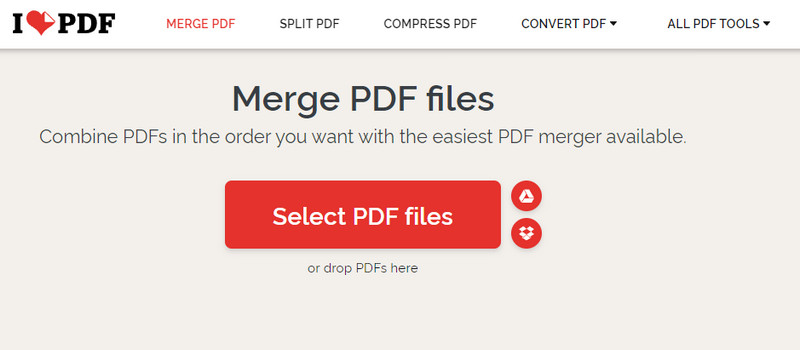
SodaPDF PDF'leri çevrimiçi olarak birleştirmeyi işleyebilen eksiksiz araç takımları sunan başka bir program grubudur. Burada kullanabileceğiniz özelliklere rağmen denemek isteyenler için ücretsiz kalıyor. Bu uygulama daha iyidir çünkü çevrimiçi sürümünü kullanabilir veya Windows veya Mac'te indirebilir ve ardından internet bağlantısı olmadan kullanabilirsiniz. Yukarıda bahsettiğimiz uygulamadan farklı olarak, burada DropBox veya Google Drive'dan kaydettiğiniz dosyaları yükleyebilir ve ardından tekrar bulut depolama alanına kaydedebilirsiniz. Yine de, ücretsiz sürümün kısıtlamaları vardır ve bu sınırlamaları kaldırmanın tek yolu onu satın almaktır. İşte sadece bu uygulamayı test etmek isteyenler için izlemeniz gereken adımlar.
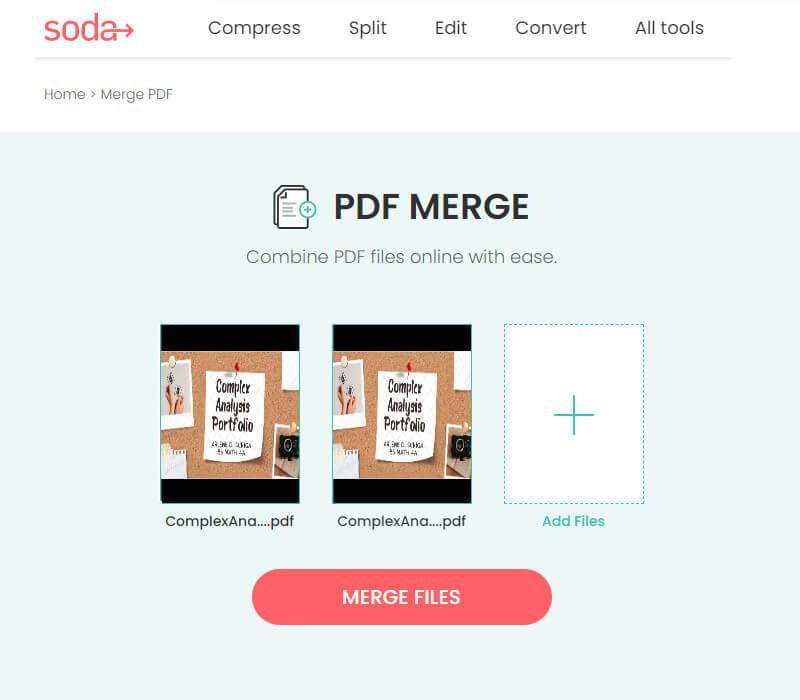
PDF nedir?
PDF veya Taşınabilir Belge Biçimi, tek bir belgede birden çok öğe içeren en esnek dosya biçimlerinden biridir. Biçim oluşturucu Adobe.Inc'den olduğu için herhangi bir Adobe ürününde iyi işlenir. Alternatif biçimiyle karşılaştırıldığında, kimsenin kolayca erişemeyeceği şekilde kodlarla şifreleyebildiği en güvenli biçimdir. Bu fütüristik kapsayıcıyla, dosyaları gelecekteki amaçlar için derlemek popüler hale geldi.
Mac'te PDF dosyaları nasıl birleştirilir?
Bu yazıda yer verdiğimiz uygulamaları kullanarak Mac'te PDF dosyalarını nasıl birleştireceğinizi öğrenebilirsiniz. Safari ile, macOS sürücünüze kaydettiğiniz birden çok PDF dosyasını birleştirmek için bunlara kolayca erişebilirsiniz.
PDF'yi bölmek mümkün mü?
Birleştirilmiş PDF ile bile, PDF dosyalarını bölme web'de bulunan veya cihazınıza indirilebilen bir araç yardımıyla yapılabilir. Bu nedenle, PDF'ye katıştırılmış dosyaları birden çok dosyaya bölmek istiyorsanız, piyasada bunu yapabilen en iyi uygulamayı arasanız iyi olur.
Sonuç
Artık yapabilirsiniz iki PDF'yi birleştir Bu yazıda eklediğimiz birleştiriciler veya birleştirmeler yardımıyla kolayca tek bir dosyaya dönüştürün. Bu sorunu çözme konusunda profesyonel olarak bilgi sahibi olmasanız bile, adımları izleyerek anında başarıya ulaşabilirsiniz. Okuyabileceğiniz gibi, ayrı PDF dosyalarındaki öğeleri tek bir dosyada birleştirmede tüm uygulamalar güvenilirdir, ancak hangi aracın size uygun olduğunu düşünüyorsunuz? Hangisini kullanacağınız konusunda bir fikriniz yoksa, Aiseesoft PDF Birleşme kullanımı en kolay uygulama olduğu için buraya ekledik ve sonuç inanılmaz derecede mükemmel.

Aiseesoft PDF Converter Ultimate, PDF'yi Word / Metin / Excel / PPT / ePub / HTML / JPG / PNG / GIF'e dönüştürmenize yardımcı olabilecek profesyonel PDF dönüştürme yazılımıdır.
%100 Güvenli. Reklamsız.
%100 Güvenli. Reklamsız.